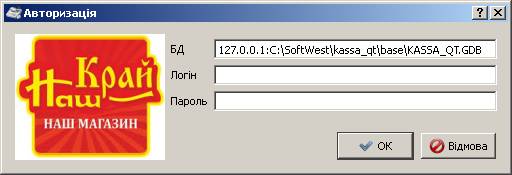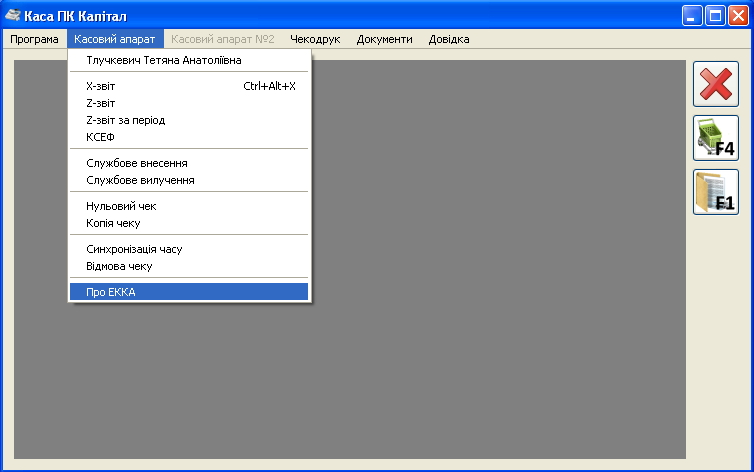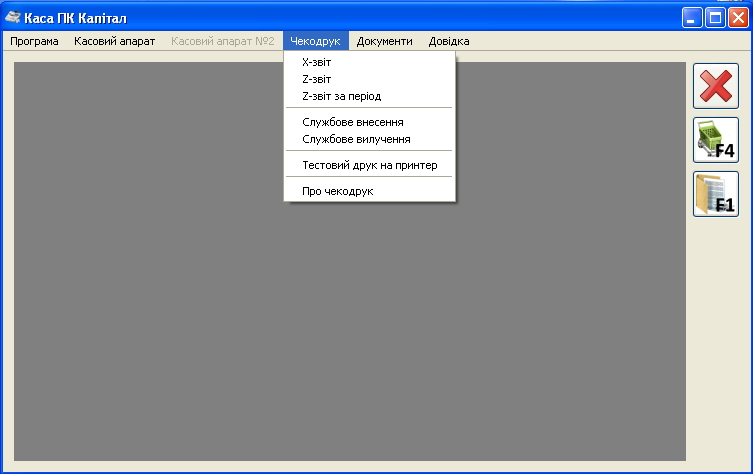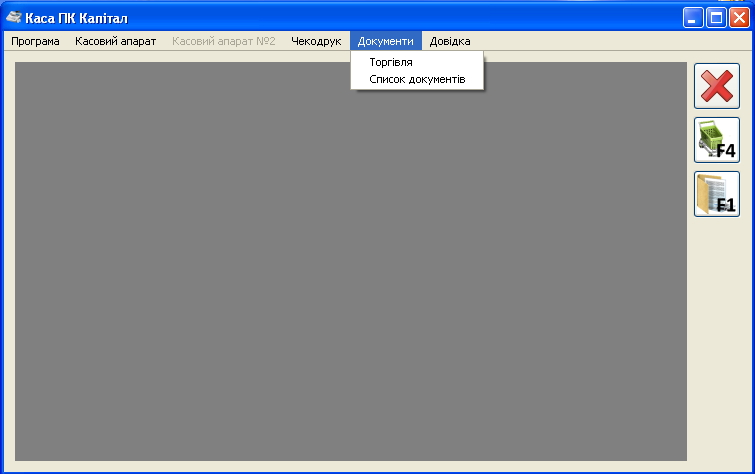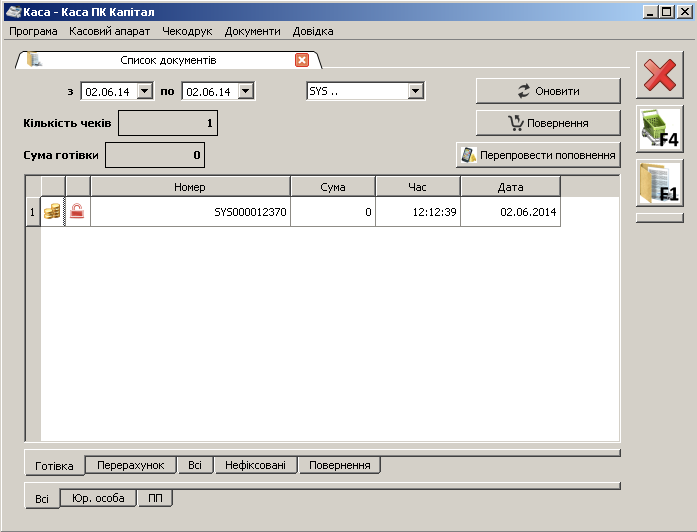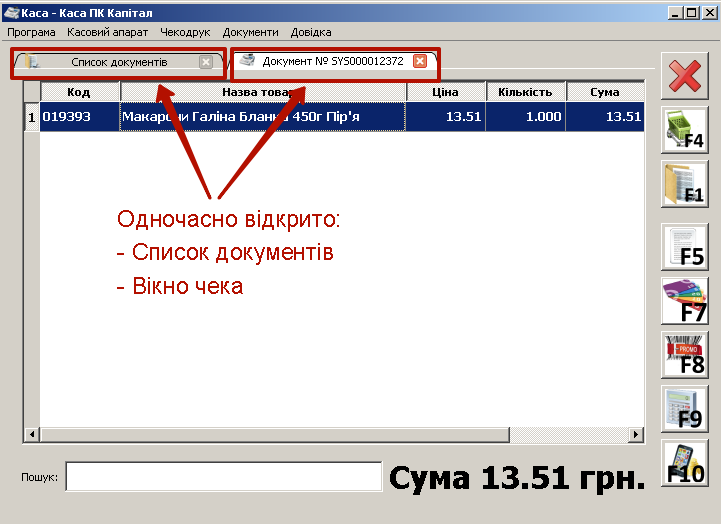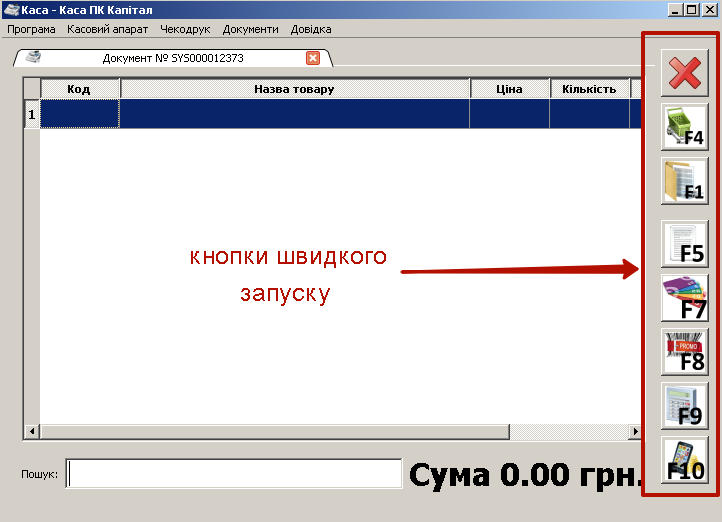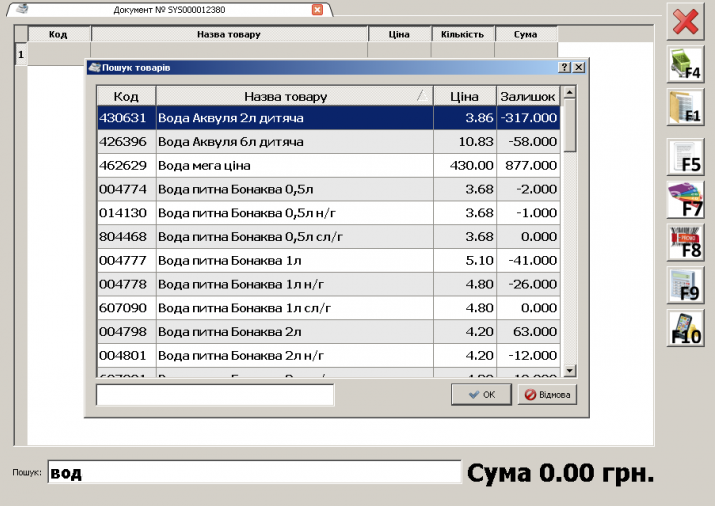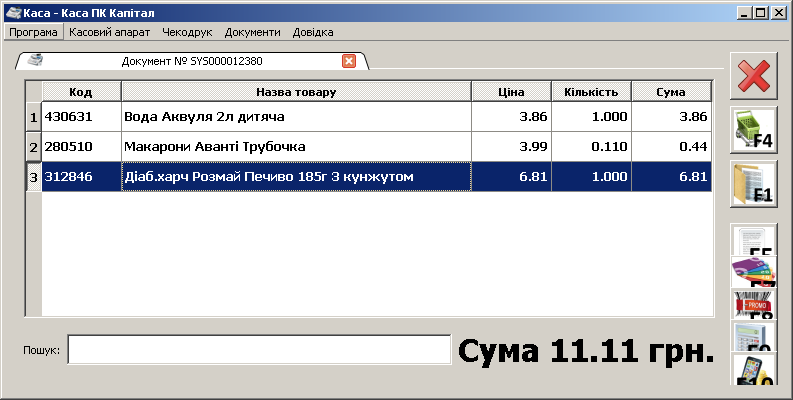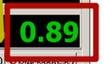Відмінності між версіями «Каса»
Bohdan (обговорення • внесок) |
Bohdan (обговорення • внесок) |
||
| Рядок 76: | Рядок 76: | ||
Для магазинів, в яких активний лише 1 склад (на касах присутні лише касові апарати), вікно «Пробиття чека» міститиме поля «До сплати», «Отримано», «Решта» лише по 1-му складу. | Для магазинів, в яких активний лише 1 склад (на касах присутні лише касові апарати), вікно «Пробиття чека» міститиме поля «До сплати», «Отримано», «Решта» лише по 1-му складу. | ||
| − | [[Файл:Image044.png|720px|ліворуч| | + | [[Файл:Image044.png|720px|ліворуч|Пробиття чеку]] |
<br clear="all"/> | <br clear="all"/> | ||
У вікні пробиття чеку відображається: | У вікні пробиття чеку відображається: | ||
| Рядок 85: | Рядок 85: | ||
В даному прикладі товари проходять тільки по ЕККА, покупець дав 12 грн: | В даному прикладі товари проходять тільки по ЕККА, покупець дав 12 грн: | ||
| − | [[Файл:Image046.png|ліворуч| | + | [[Файл:Image046.png|ліворуч|Решта]] |
<br clear="all"/> | <br clear="all"/> | ||
| + | В даному прикладі <span style="background-color:yellow">в колонці ЕККА,</span> маємо: <br> | ||
| + | «До сплати» <span style="background-color:black; color:red">'''11.11'''</span> сума товарів, які пробиваються через ЕККА; <br> | ||
| + | «Отримано» <span style="background-color:black; color:yellow">'''12.00'''</span> сума, яку дав покупець;</br> | ||
| + | «Решта» <span style="background-color:black; color:yellow">'''0.89'''</span>;<br> | ||
| + | <span style="background-color:yellow">В колонці ЧЕКОДРУК, маємо:</span><br> | ||
| + | «До сплати» <span style="background-color:black; color:red">'''0.00'''</span> сума товарів, які пробиваються через ЧЕКОДРУК, в даному випадку 0 грн,(оскільки відсутні товари, які пробиваються на чекодрук):<br> | ||
| + | «Отримано» <span style="background-color:black; color:yellow">'''0.89'''</span>, сюди попадає решта з колонки ЕККА;<br> | ||
| + | «Решта» <span style="background-color:black; color:green"> '''0.89'''</span>, тут відображається решта, яку потрібно віддати покупцю; | ||
| + | '''Розрахунок проводиться по такій схемі:''' | ||
| + | [[Файл:Image048.png|ліворуч|Схема розрахунку]] | ||
| + | <br clear="all"/> | ||
| + | [[Файл:Image050.jpg|ліворуч|Решта]] — решта, яку потрібно віддати покупцю. | ||
| + | <br clear="all"/>''Для магазинів, в яких активний лише 1 склад (на касах присутні лише касові апарати), вікно «Пробиття чека» міститиме поля «До сплати», «Отримано», «Решта» лише по 1-му складу.'' | ||
====Пробиття чека, тип оплати перерахунок, без використання бонусної картки==== | ====Пробиття чека, тип оплати перерахунок, без використання бонусної картки==== | ||
====Пробиття чека, з використання бонусної картки==== | ====Пробиття чека, з використання бонусної картки==== | ||
Версія за 15:00, 22 травня 2015
Зміст
- 1 Інтерфейс ПК КАСА
- 2 ПРОБИТТЯ ЧЕКА
- 3 СПИСОК ДОКУМЕНТІВ
- 4 Додаток №1. Додаткова інформація про послугу «Сейф»
- 5 Додаток №2. Додаткова інформація по роботі з терміналом
- 6 Додаток №3. Здійснення поповнення рахунків
Інтерфейс ПК КАСА
Авторизація в ПК КАСА
Після запуску програми потрібно пройти авторизацію, ввести логін та пароль:
Якщо пароль чи логін не вірні, програма видасть наступне повідомлення:
Головне вікно ПК КАСА
Після успішної авторизації, відкриється головне вікно ПК КАСА:
Головне меню ПК КАСА
Головне меню містить основні функції, для роботи касира з касовим апаратом, чекодруком, та для роботи з документами.
Вигляд головного меню:
Пункт меню «Програма», містить підпункт «Вихід» - використовується для виходу з програми.
Пункт меню «Касовий апарат», містить основні функції для роботи з касовим апаратом.
Пункт меню «Чекодрук», містить основні функції для роботи з чекодруком.
Пункт меню «Документи», містить підпункт «Торгівля» - використовується для відкриття нового документа (чека).
Пункт меню «Документи», містить підпункт «Список документів» - використовується для відкриття вікна «Список документів».
В програмі ПК КАСА є можливість відкрити одночасно декілька вкладок, наприклад: список документів та вікно створення чека, або відкрити два вікна створення чека.
Кнопки швидкого запуску
Для пришвидшення взаємодії існують кнопки швидкого запуску.
Призначення кнопок швидкого запуску:
— відкриває вікно торгівлі (створюється новий документ), можна задіяти дану функцію натиснувши на клавіатурі F4;
— відкриває вікно «список документів», можна задіяти дану функцію натиснувши на клавіатурі F1;
— пробиває чек, дана кнопка відображається тільки коли відкритий документ, можна задіяти дану функцію натиснувши на клавіатурі F5;
— відображає інформацію про дисконтну карту, дана кнопка відображається тільки коли відкритий документ, можна задіяти дану функцію натиснувши на клавіатурі F7;
— відображає інформацію про застосовані промоакції до відсканованого товару, дана кнопка відображається тільки коли відкритий документ, можна задіяти дану функцію натиснувши на клавіатурі F8;
— запускає калькулятор, дана кнопка відображається тільки коли відкритий документ, можна задіяти дану функцію натиснувши на клавіатурі F9;
— відкриває вікно поповнення мобільних рахунків, дана кнопка відображається коли відкритий документ (та коли активоване поповнення для магазину), можна задіяти дану функцію натиснувши на клавіатурі F10;
ПРОБИТТЯ ЧЕКА
Для пробиття чека потрібно зайти в «Торгівлю», натиснувши на клавіатурі F4, або мишкою по значку ![]() , або через головне меню Документи --> Торгівля.
, або через головне меню Документи --> Торгівля.
Щоб додати товар в документ, потрібно відсканувати штрихкод, або набрати назву/код товару, та натиснути Ентер. Відсканований товар, містить наступну інформацію:
- Код;
- Назва товару;
- Ціна;
- Кількість;
- Сума.
Якщо декілька товарів мають однаковий штрихкод, то при скануванні товару з’являється вікно пошуку, для вибору конкретної товарної позиції. Вікно пошуку також з’являється при пошуку товару по назві.
Вікно пошуку містить таку інформацію:
- Код товару;
- Назву товару;
- Ціну товару;
- Залишок товару.
Для виділення позиції потрібно користуватися клавішами ↑↓ на клавіатурі, або скористатися мишкою. Для підтвердження вибору натисніть Ентер на клавіатурі, або натисніть мишкою кнопку «ОК».
Для скасування операції пошуку, потрібно натиснути кнопку «Відміна», або натиснути клавішу «Esc», на клавіатурі.
Пробиття чека на касовий апарат (ЕККА)
Пробиття чека, тип оплати готівка, без використання бонусної картки
- Відскануйте необхідні товари.
Після сканування товару натисніть на клавіатурі F5. З’явиться вікно пробиття чеку.
Для магазинів, в яких активний лише 1 склад (на касах присутні лише касові апарати), вікно «Пробиття чека» міститиме поля «До сплати», «Отримано», «Решта» лише по 1-му складу.
У вікні пробиття чеку відображається:
- загальна сума товарів (в даному прикладі: Сума всього 11.11 грн);
- тип оплати (по замовчуванню тип оплати вибрано «Оплата готівкою»);
- поле вводу отриманої готівки від покупця (в даному прикладі: 0.00), дане поле активне (доступне для редагування) тільки коли вибрано тип оплати готівка.
- розділена інформація по ЕККА та по Чекодруку (поля: до сплати, отримано, решта).
В даному прикладі товари проходять тільки по ЕККА, покупець дав 12 грн:
В даному прикладі в колонці ЕККА, маємо:
«До сплати» 11.11 сума товарів, які пробиваються через ЕККА;
«Отримано» 12.00 сума, яку дав покупець;</br>
«Решта» 0.89;
В колонці ЧЕКОДРУК, маємо:
«До сплати» 0.00 сума товарів, які пробиваються через ЧЕКОДРУК, в даному випадку 0 грн,(оскільки відсутні товари, які пробиваються на чекодрук):
«Отримано» 0.89, сюди попадає решта з колонки ЕККА;
«Решта» 0.89, тут відображається решта, яку потрібно віддати покупцю;
Розрахунок проводиться по такій схемі:
Для магазинів, в яких активний лише 1 склад (на касах присутні лише касові апарати), вікно «Пробиття чека» міститиме поля «До сплати», «Отримано», «Решта» лише по 1-му складу.